Najlepsze sposoby na dodanie GIF-a do rozmowy tekstowej na iPhonie/Androidzie
Jeśli chodzi o wyrażanie emocji lub humoru, GIF-y są jednym z najskuteczniejszych i najbardziej odpowiednich sposobów na osiągnięcie celu, jakim jest pokazanie poczucia humoru. Może zawierać zabawne i zabawne naklejki lub tekst, który ożywi każdą rozmowę. Zwłaszcza, gdy chcesz przekazać żywą wiadomość, aby odeprzeć wszelkie negatywne wibracje. W tym artykule podano sposoby na jak dodać GIF-y do tekstu rozmowy za pomocą smartfonów iPhone i Android. Dodatkowo nauczymy Cię, jak tworzyć własne GIF-y za pomocą profesjonalnego oprogramowania.
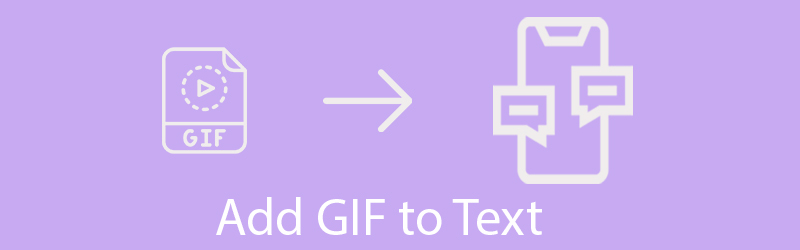

Część 1. Najlepszy sposób na zrobienie GIF-a do wysyłania SMS-ów
Jeśli masz dość wysyłania tych samych GIF-ów z urządzenia mobilnego, najwyższy czas wysłać GIF-a, który jest nowy i świeży dla odbiorcy. Na szczęście możesz stworzyć swój GIF za pomocą najlepszej i łatwej w użyciu aplikacji do tworzenia GIF-ów, Vidmore Video Converter. Umożliwia to generowanie GIF-ów z połączonych zdjęć lub wideo. Możesz także dodać tekst lub przezroczyste pliki GIF do wideo, scalić je i wyeksportować jako GIF. To nie wszystko. Pozwala także dodawać filtry, efekty, tekst do GIF itp. Za pomocą tego oprogramowania możesz zrobić, co chcesz, aby wyprodukować żądany GIF.
Poniżej przedstawiono kroki, w jaki sposób można tworzyć GIF-y za pomocą Vidmore Video Converter, dzięki czemu można dodawać GIF-y do wiadomości tekstowych.
Krok 1. Zainstaluj GIF Maker na PC
Przede wszystkim pobierz instalator tego programu do tworzenia GIF-ów i uruchom go na swoim komputerze. Iść do Przybornik i otwórz GIF Maker funkcjonować.
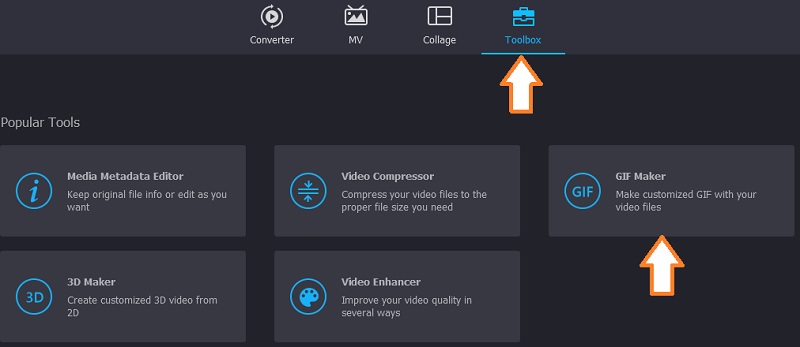
Krok 2. Importuj plik wideo
Następnie kliknij Wideo na GIF przycisk, aby załadować wideo z folderu na komputerze i kliknij dwukrotnie plik wideo. Film zostanie następnie dodany do edytora GIF Maker. Jeśli przypadkowo wybrałeś niewłaściwy film, możesz go zastąpić, naciskając Zmień plik źródłowy i wybierz odpowiedni film.
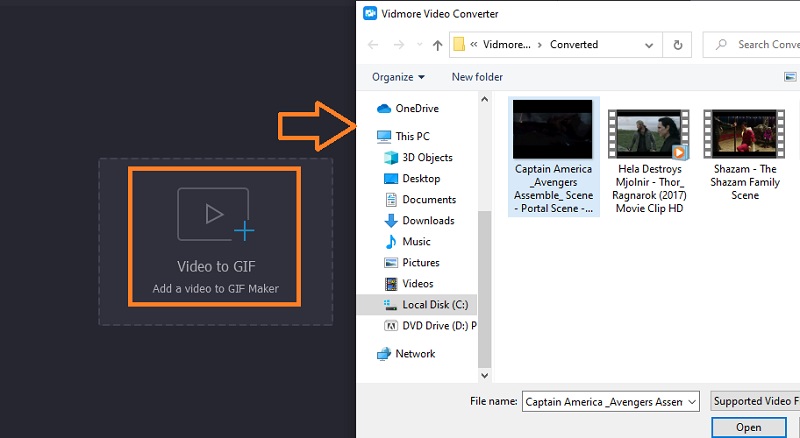
Krok 3. Przytnij wideo
Kliknij Skaleczenie przycisk, aby przyciąć wideo. Znajdź klip docelowy z filmu i przeciągnij ikonę przycinania w prawo, aby usunąć niechcianą część początkującą filmu. Z drugiej strony przeciągnij drugą ikonę przycinania w lewo, aby wyciąć niepożądane części końcowe. Prawie gotowe i gotowe do dodania GIF-ów do tekstu w wiadomościach na Androida lub iPhone'a, gdy przejdziesz do następnego kroku.
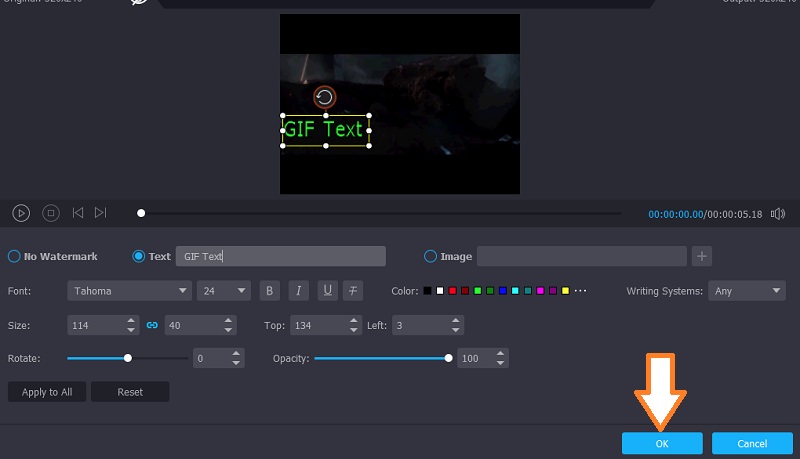
Krok 4. Zapisz wyjście GIF
Przed utworzeniem GIF-a możesz skonfigurować niektóre ustawienia wyjściowe. Możesz zdecydować się wyłączyć animację w pętli, dostosować szybkość klatek i rozmiar wyjściowy, aby uzyskać ostateczny efekt. W końcu kliknij Generuj GIF przycisk, aby go zapisać. Następnie możesz przenieść GIF na swoje urządzenie mobilne.
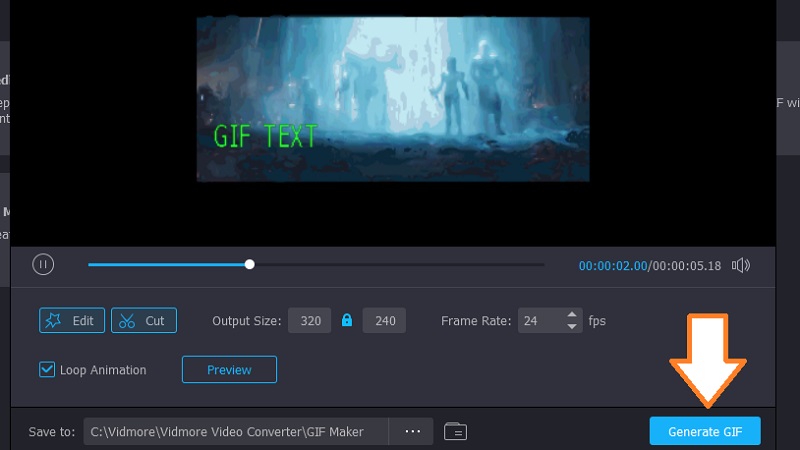
Część 2. Jak wysłać SMS-a do GIF-a na iPhonie lub Androidzie
Teraz, gdy nauczyłeś się tworzyć GIF-y i przenosić je na swoje urządzenie, będziesz mógł komunikować się za pomocą energicznych i żywych animacji. Poza tym omówimy szczegółowo, jak dodawać GIF-y do tekstu w wiadomościach na iPhone'a lub Androida. Aby zapoznać się z konkretnymi i szczegółowymi instrukcjami, możesz zapoznać się z poniższymi wskazówkami.
Jak przekazywać GIF-y na iPhone'a
GIF-y są kompatybilne z dowolnym urządzeniem lub platformą, w tym iPhonem. Jeśli Twoje urządzenie obsługuje iOS 10 i nowsze, nie powinieneś mieć problemu z wysyłaniem GIF-ów. Jednak ta metoda może działać tylko wtedy, gdy odbiorca używa innego iPhone'a. Z jaśniejszej strony Apple ma wbudowaną bibliotekę GIF, w której możesz wyszukiwać GIF. Tylko upewnij się, że włączyłeś Wi-Fi. Bez dalszych wyjaśnień, oto jak wysyłać GIF-y na urządzenie z systemem iOS
Krok 1. Otworzyć Wiadomości na iPhonie.
Krok 2. Rozpocznij nową wiadomość, dotykając ikony Napisz u góry ekranu.
Krok 3. Następnie wprowadź nazwę kontaktu lub numer telefonu odbiorcy.
Krok 4. Poniżej pola wiadomości dotknij przycisku Szuflada aplikacji i wybierz Zdjęcia ikona, która wygląda jak szkło powiększające.
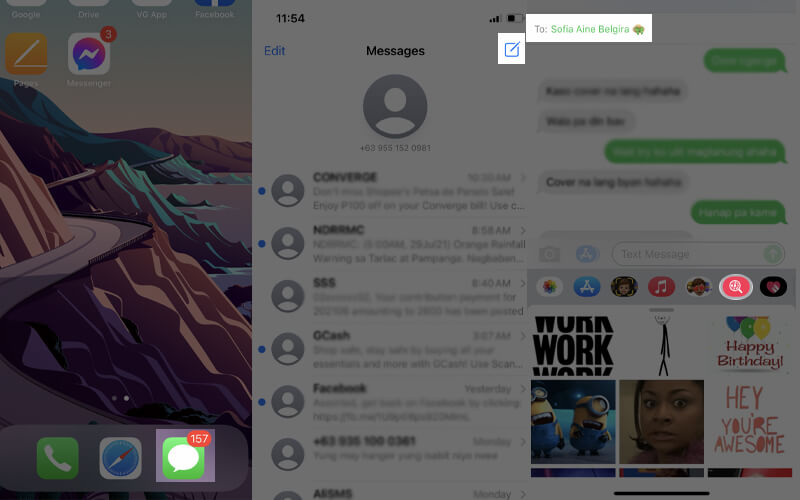
Krok 5. Pojawi się kolejne pole z napisem Znajdź obrazy. Aby wyszukać konkretny GIF, dotknij paska wyszukiwania i eksploruj GIF-y odpowiednie dla Twojej wiadomości. Opcjonalnie przewiń kategorie i odkryj popularne pliki GIF, a następnie wstaw je do wiadomości.
Krok 6. Stuknij GIF, który chcesz śledzić, przez Wysłać przycisk, który jest zieloną ikoną po prawej stronie, aby go wysłać.
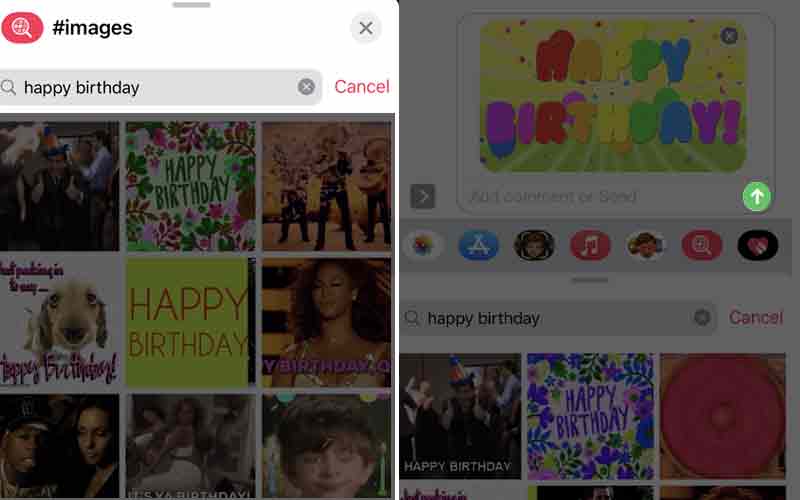
Jak wysyłać GIF-y w Wiadomościach na Androida
Możesz także dodać GIF do wiadomości tekstowych na urządzeniach Samsung lub dowolnym smartfonie z systemem Android. Nie ma dużej różnicy między tymi dwoma urządzeniami. W rzeczywistości pliki GIF są również dostępne bezpośrednio w aplikacji do przesyłania wiadomości na urządzeniu z Androidem. Mając to na uwadze, poniżej znajdują się procedury krok po kroku dotyczące przekazywania GIF-ów za pomocą telefonu z Androidem
Krok 1. Przejdź do domyślnej aplikacji do obsługi wiadomości.
Krok 2. Utwórz nową wiadomość, dotykając Plus w prawym górnym rogu ekranu.
Krok 3. Wpisz numer telefonu lub nazwę kontaktu w polu odbiorcy, a następnie naciśnij Gotowe. Teraz, aby nauczyć Cię, jak dodawać GIF do wiadomości tekstowych na Androida, poszukaj Buźka emoji na klawiaturze.
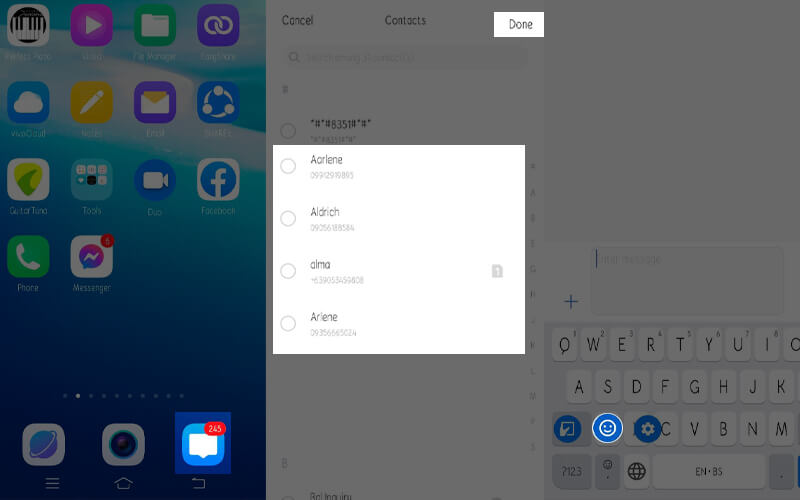
Krok 4. Następnie przejrzyj kolekcję lub użyj pola wyszukiwania, aby znaleźć żądany GIF.
Krok 5. Dotknij wybranego GIF-a, aby wyświetlić podgląd, a następnie dotknij Wysłać lub na Sieć Sim jeśli masz telefon z dwiema kartami SIM.
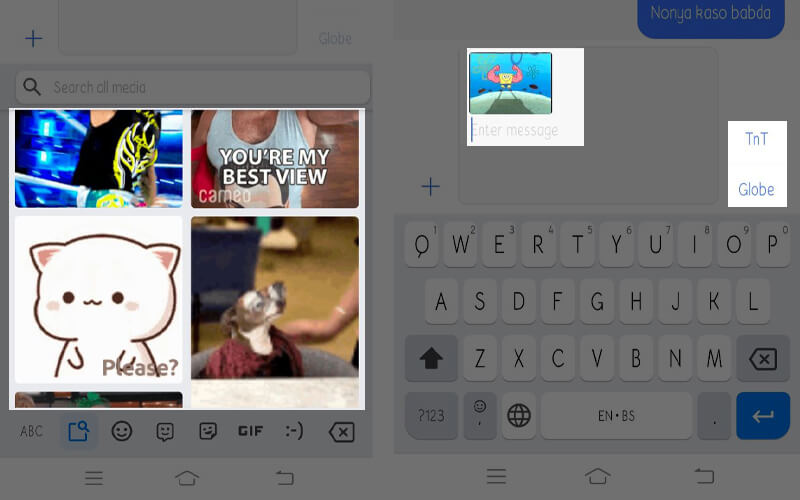
Dodatkowa uwaga: Jeśli nie jesteś zadowolony z kolekcji GIF-ów, które oferuje Twoje urządzenie mobilne, możesz polegać na aplikacjach GIF innych firm, które zawierają obszerną bibliotekę GIF-ów. Po prostu przejdź do sklepu z aplikacjami na telefonie i zainstaluj aplikację GIF odpowiednią dla Twojego urządzenia
Część 3. Często zadawane pytania dotyczące dodawania GIF do tekstu
Jak dodać GIF-y do wiadomości tekstowych?
Możesz wysyłać lub dodawać GIF-y do wiadomości tekstowych bez względu na system operacyjny, z którego korzystasz, za pomocą wbudowanej klawiatury GIF w aplikacji do przesyłania wiadomości.
Jak wysłać GIF za pośrednictwem aplikacji innej firmy?
Istnieją popularne aplikacje GIF, które możesz zainstalować na swoim urządzeniu, jeśli potrzebujesz szerokiej kolekcji GIF-ów innych niż te, które wypróbowałeś przy użyciu wbudowanej biblioteki GIF. W przypadku Androida masz klawiaturę GIF. W systemie iOS możesz zainstalować GIPHY.
Czy mogę tworzyć własne GIF-y na iPhonie lub Androidzie?
Absolutnie tak. Możesz użyć klawiatury GIF lub GIPHY, w zależności od tego, z której korzystasz. Programy te oferują różne opcje dostosowywania do tworzenia zabawnych i zabawnych GIF-ów.
Wniosek
Słowa są potężnym narzędziem do komunikowania się, a kiedy opowiadasz historię, ale wyrażasz emocje, prawdopodobnie bardziej odpowiednie jest użycie animacji. Dlatego GIF-y są tworzone dla tego rodzaju potrzeb. Aby uprościć Twoją pracę, omówiliśmy jak dodać GIF-y do tekstu rozmów, stwórz własny GIF i wyślij go komuś bez wychodzenia z telefonu.


